Windows11浏览器没网怎么解决?很多小伙伴不知道如何设置,下面小编给大家介绍Windows11设置局域网络技巧,一起来看看吧。
Windows11浏览器没网怎么解决?Windows11设置局域网络技巧

1.点击打开开始菜单中的搜索框,输入查找Internet选项
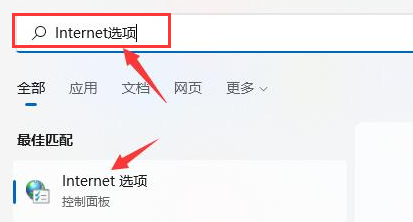
2.在新窗口中找到连接栏目
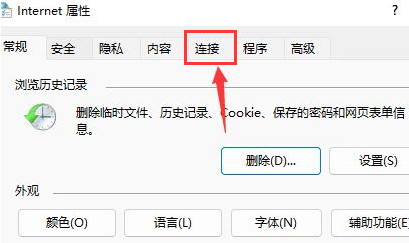
3.点击局域网设置按钮
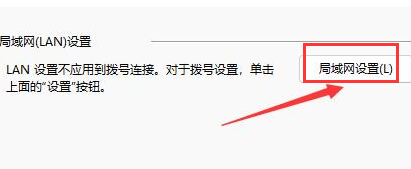
4.取消勾选为LAN使用代理服务器选项,并点击确定保存设置即可
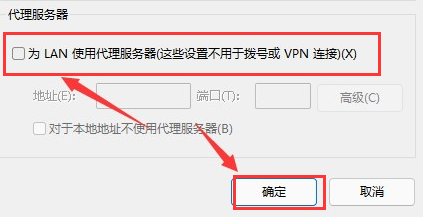
以上这篇文章就是Windows11设置局域网络技巧,更多精彩教程请关注软件之家!


Bandizip怎么设置字体颜色?Bandizip设置字体颜色教程
2024-01-24 / 35.2M

畅玩云游戏软件官方版v1.0.2_中文安卓app手机软件下载
2024-01-24 / 94.2M

2024-01-24 / 23.2M

天天云游app手机版v1.0.1_中文安卓app手机软件下载
2024-01-24 / 59.0M

2024-01-24 / 3.9M

luckstore云电脑v4.3.35.2_中文安卓app手机软件下载
2024-01-24 / 55.1M
